Wie installiere ich Arch ohne Schmerzen?
Vorwort
Ich habe gehört, dass einige Leute Arch schwer zu installieren finden. Sie sind teilweise richtig, aber für alle, die herausfinden können, wie man Linux installiert und konfiguriert, ist die Installation von Arch ziemlich einfach. Es ist auch die flexibelste Distribution, daher ist es besser, sie selbst anzupassen als andere Distributionen.
Dieser Leitfaden ist eine Zusammenstellung aller Leitfäden, die ich gelesen habe (sowohl russischsprachig als auch fremdsprachig). Ziel ist es, Ihnen eine schrittweise Installation von Arch zu zeigen und diese auf Russisch zu erstellen , einfach und ohne unnötige technische Informationen . Die Hauptsache ist, dass der Artikel aus dem Nichtverständnis für das Nichtverständnis geschrieben wurde. Ich werde im Voraus sagen, dass einige Screenshots bereits vom installierten Arch stammen , aber dies ändert in keiner Weise die Arbeit der Befehle und was Sie sehen werden, wenn Sie sie verwenden.
Fangen wir einfach an.
Gehen Sie zur Site und laden Sie die ISO-Datei herunter:
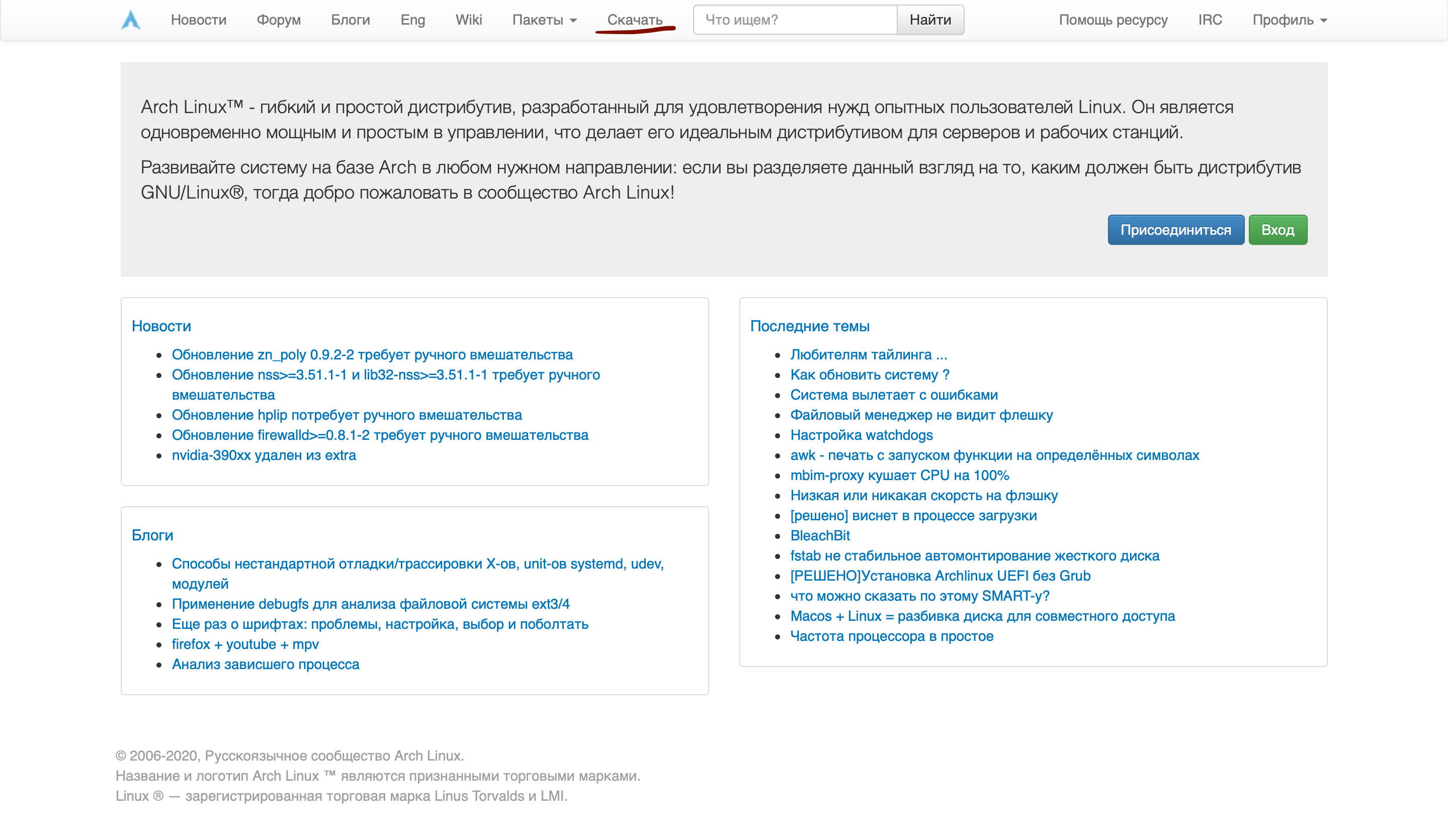
Dort suchen wir einen Spiegel (höchstwahrscheinlich russisch) und laden das Bild herunter:
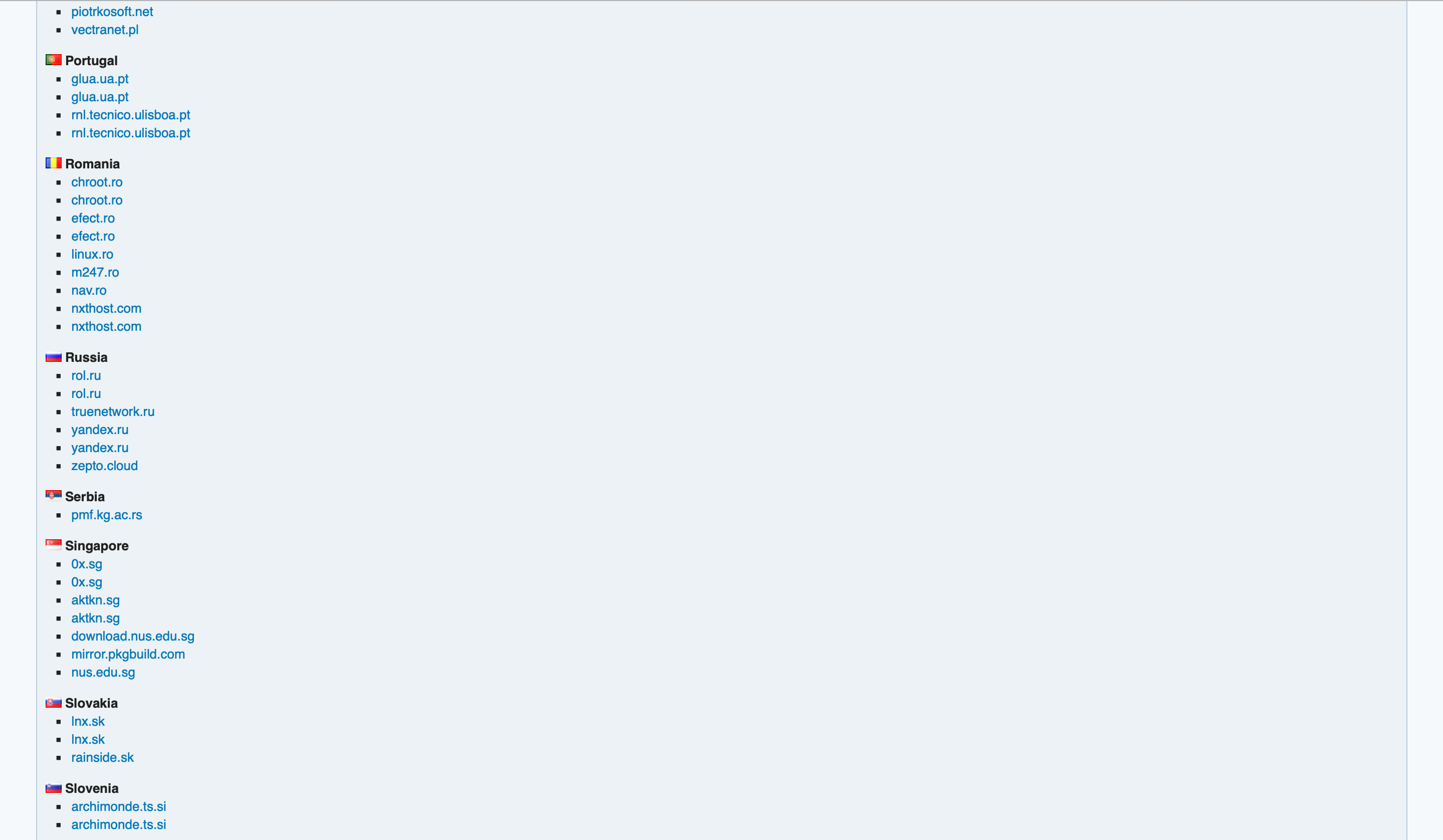
Um das weitere Leben zu vereinfachen, ist es besser, Etcher herunterzuladen . Direkt auf der Website gibt es eine ziemlich klare Anleitung in Bildern, damit jeder damit umgehen kann.
Installation
// VirtualBox, ,
1. :
2. '' EFI'':

3. , IDE

.
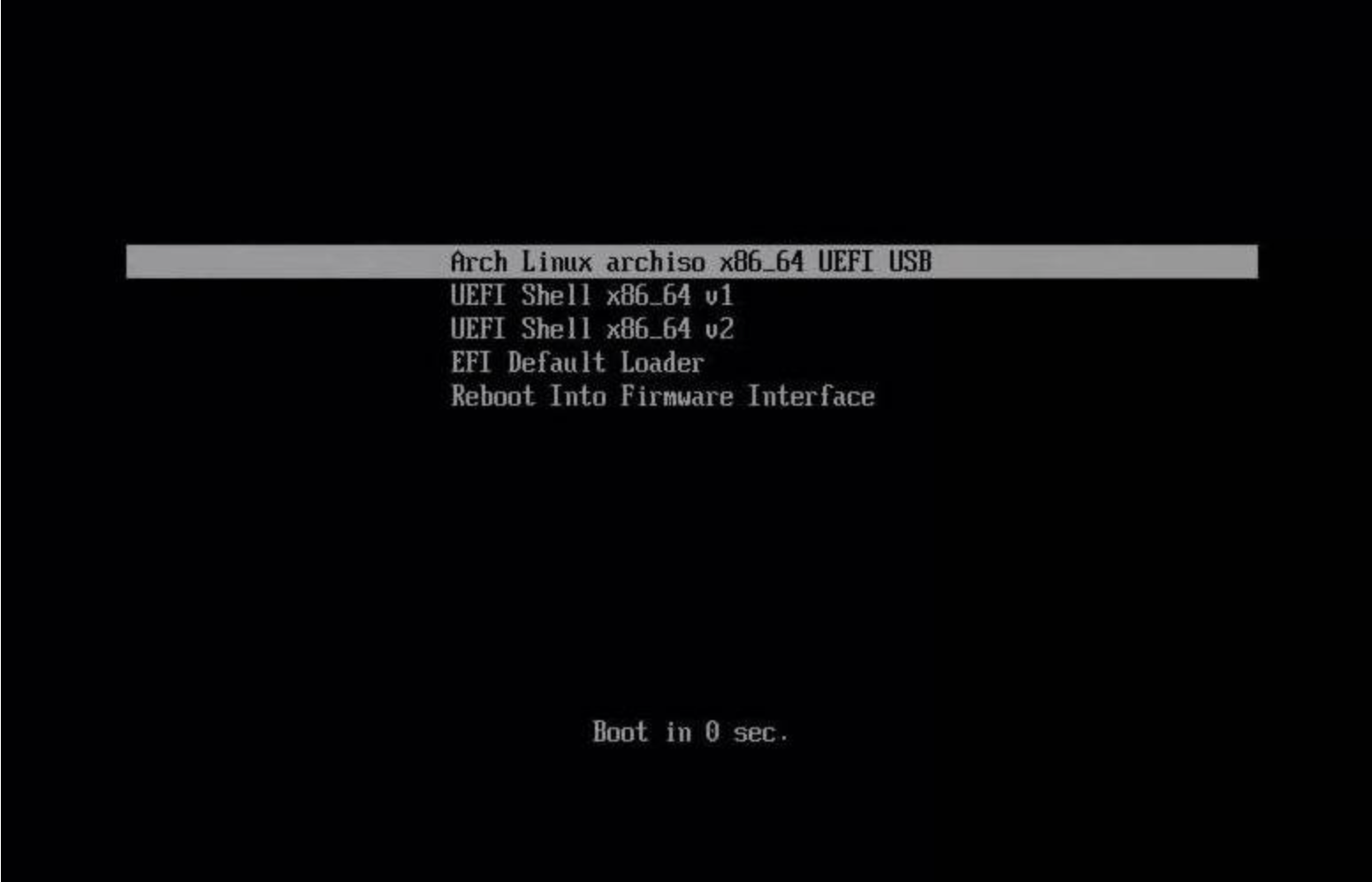
Enter
:
, Arch .
.
ping -c 3 google.com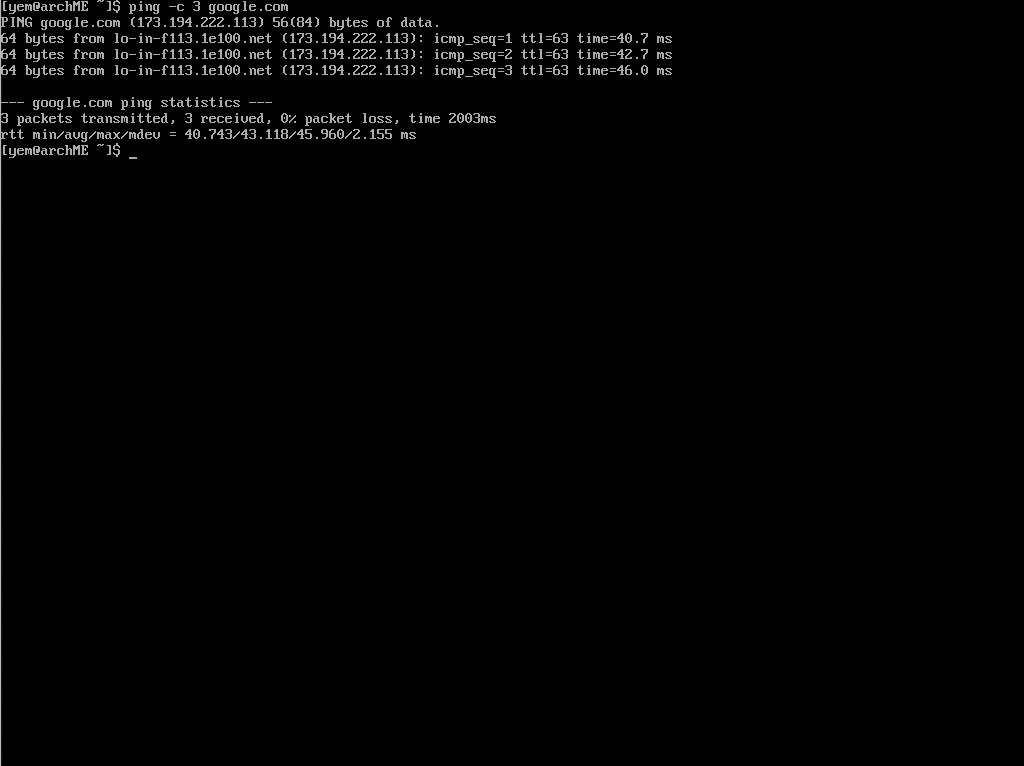
wifi , :
wifi-menu:
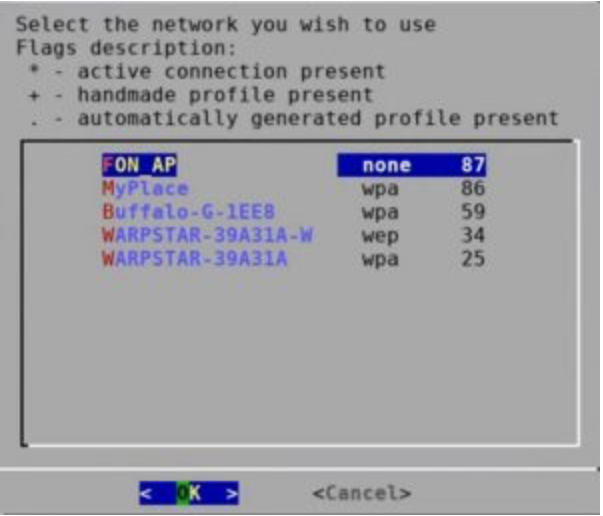
, , . USB HDD\SSD .
( ):
lsblk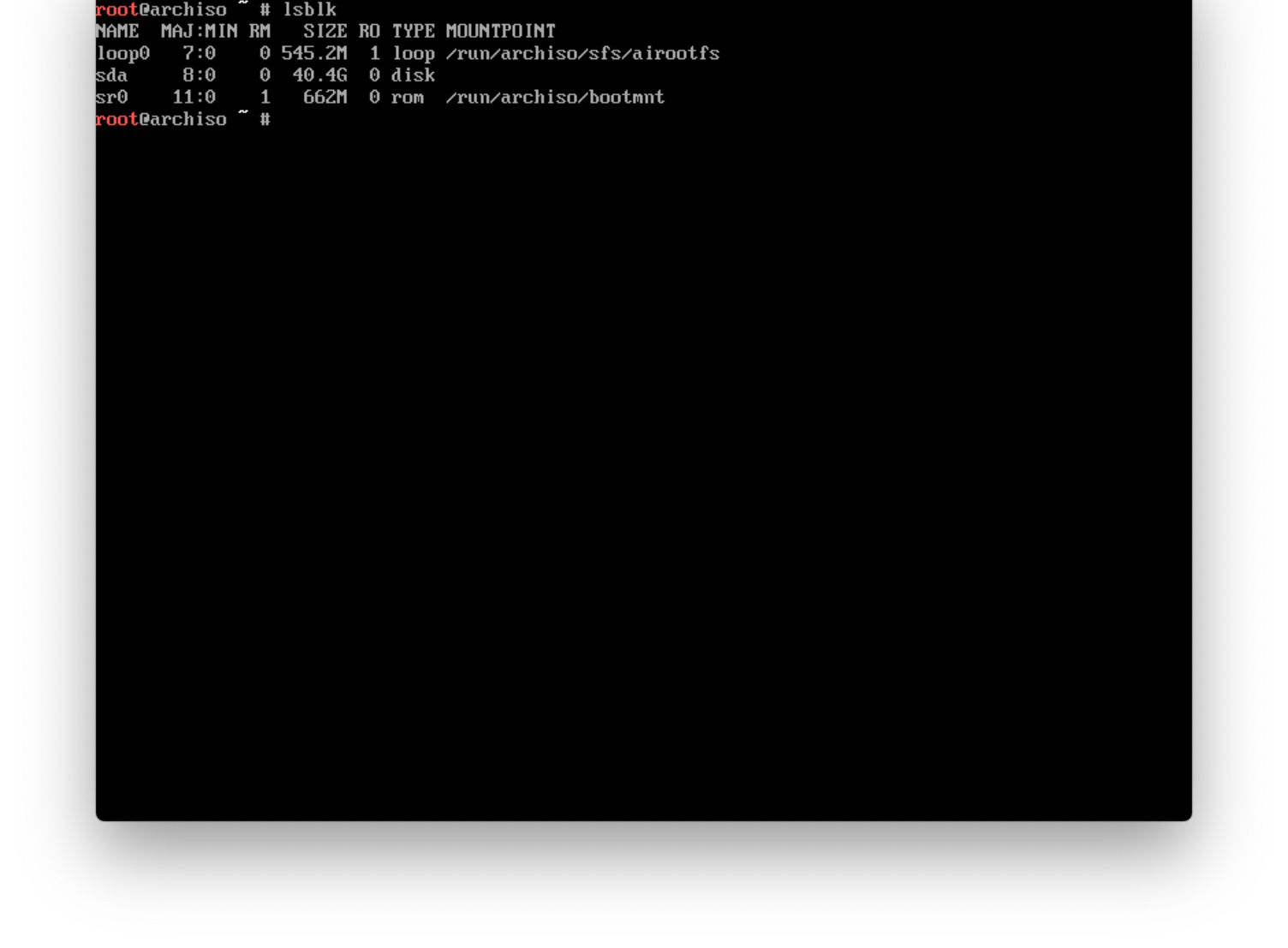
, - , .
fdisk -l
. cfdisk gpt :
cfdisk /dev/sda
B! lsblk fdisk sda , , , sdb.
3 :
- /dev/sda1 # 1G UEFI
- /dev/sda2 # 10-15 GB root
- /dev/sda3 # home
PS: ,
lsblk . , /dev/sda 3 .
.
, UEFi
mkfs.fat -F32 /dev/sda1
root
mkfs.ext4 /dev/sda2
home
mkfs.ext4 /dev/sda3
root home:
mount /dev/sda2 /mnt
mkdir /mnt/home
mount /dev/sda3 /mnt/home lsblk

, . , nano, . vim ( ).
pacstrap -i /mnt base linux linux-firmware sudo nanoall yes. , , , .
fstab
genfstab -U -p /mnt >> /mnt/etc/fstabChroot
Chroot (change root) , root ( ).
arch-chroot /mnt /bin/bash
,
nano /etc/locale.gen
#en_US.UTF-8 #, . PS: Ctrl + W .
Ctrl + O, Enter Ctrl + X, Enter
, locale.conf .
locale-gen
echo "LANG=en_US.UTF-8" > /etc/locale.confln -sf /usr/share/zoneinfo/2 Tab , .
:
ln -sf /usr/share/zoneinfo/Europe/Kaliningrad /etc/localtime2 . , .
hwclock --systohc --utc
dateArchMe, :
echo ArchMe > /etc/hostnamelocalhosts ip. ip , .
nano /etc/hosts
127.0.1.1 localhost.localdomain ArchMe.
pacman -S networkmanager
systemctl enable NetworkManager GRUB
root :
passwdGRUB — , , ( EFI). , .
pacman -S grub efibootmgr
mkdir /boot/efi
mount /dev/sda1 /boot/efi
lsblk #
grub-install --target=x86_64-efi --bootloader-id=GRUB --efi-directory=/boot/efi --removable
grub-mkconfig -o /boot/grub/grub.cfg:
exit
umount -R /mnt
reboot. , GRUB
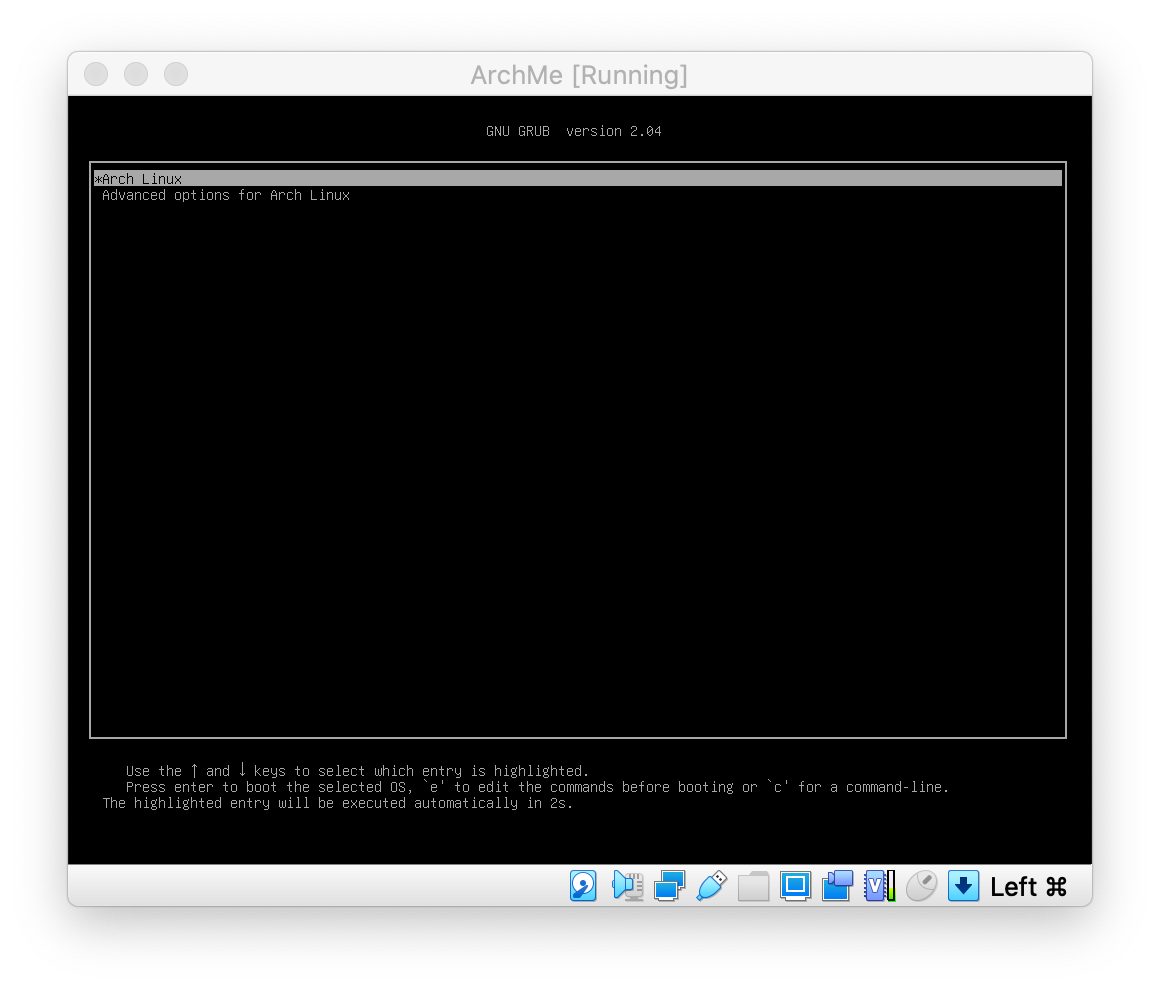

root swapfile (- )
fallocate -l 3G /swapfile:
chmod 600 /swapfile
mkswap /swapfile
swapon /swapfile
echo '/swapfile none swap sw 0 0' >> /etc/fstab, swap:
free -museradd -m -g users -G wheel -s /bin/bash username
passwd usernameusername , )
:
EDITOR=nano visudodort suchen und entfernen wir # und dann Strg + O , dann Enter und Strg + X , dann Enter
# %wheel ALL=(ALL) ALLBrennholz
pacman -S pulseaudio pulseaudio-alsa xorg xorg-xinit xorg-serverIhnen wird eine Auswahl angeboten, die Sie nach Ihrem Zeitplan auswählen können.
Umgebung
Zunächst zeige ich Ihnen, wie Sie eine recht einfache XFCE installieren
pacman -S xfce4 lightdm lightdm-gtk-greeter
echo "exec startxfce4" > ~/.xinitrc
systemctl enable lightdmUnd mein Lieblings-i3, dort wählen wir die Pakete 2 4 5 aus. Möglicherweise sehen Sie Quadrate anstelle von Symbolen, aber das ist in Ordnung pacman -S ttf-dejavu. Sie müssen nur die Schriftart dejavu ( ) herunterladen . Die Liste der Hotkeys finden Sie hier
echo "exec i3" > ~/.xinitrc
sudo pacman -S i3
Wenn Sie Ihre Umgebung ändern möchten , müssen Sie den Eintrag in der xinitrc- Datei ändern .
Verwenden Sie zum Starten Ihrer Umgebung
startx